Stable Diffusion祛除AI味指南:攻克肢体扭曲/面部畸变/材质失真(附写实模型参数急救包)
【AI真实感破局】还在为Stable Diffusion生成的"塑料人"抓狂?人物肢体扭曲、面部畸变、材质失真三大AI味元凶用过Stable Diffusion生成图片的小伙伴可能会发现,很多时候我们一眼就能看出图片就是AI生成的。 那有什么办法可以让生成的图片更加写实呢?
前言
【AI真实感破局】还在为Stable Diffusion生成的"塑料人"抓狂?人物肢体扭曲、面部畸变、材质失真三大AI味元凶
用过Stable Diffusion生成图片的小伙伴可能会发现,很多时候我们一眼就能看出图片就是AI生成的。 那有什么办法可以让生成的图片更加写实呢?
话不多说,我们先来看看效果:
生成效果

(图片由AI生成,请谨慎甄别)
左图是处理前,右图是处理后,写实效果提升了不少,细节也提升了不少,那么具体是怎么做到,请接着往下看。
使用
在开始之前,我们要先有Stable Diffusion,在往期文章中,我专门写了一篇 [Stable Diffusion整合包
安装教程!(https://blog.csdn.net/z19981/article/details/140117974?spm=1001.2014.3001.5501)轻松解压,即刻体验!
所需模型
一、【Stable Diffusion 模型 】majicMIX realistic麦橘写实
该模型来自作者“麦橘MAJIC”提供,根据模型名字可知,这是一个写实风格的模型。
下载后,存放在:\models\Stable-diffusion
文件夹中。
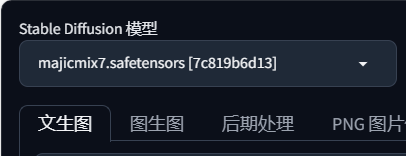
二、【Lora 模型】林鹤-皮肤质感调整器-差异炼丹功能性lora模型
该模型来自作者“林鹤_AIGC”提供,根据作者描述,该lora 模型有以下效果:
-
拒绝ai塑胶感,拒绝强曝光。
-
增加皮肤肌理,质感增强,同时柔化光源!
下载后,存放在:\models\Lora 文件夹中。
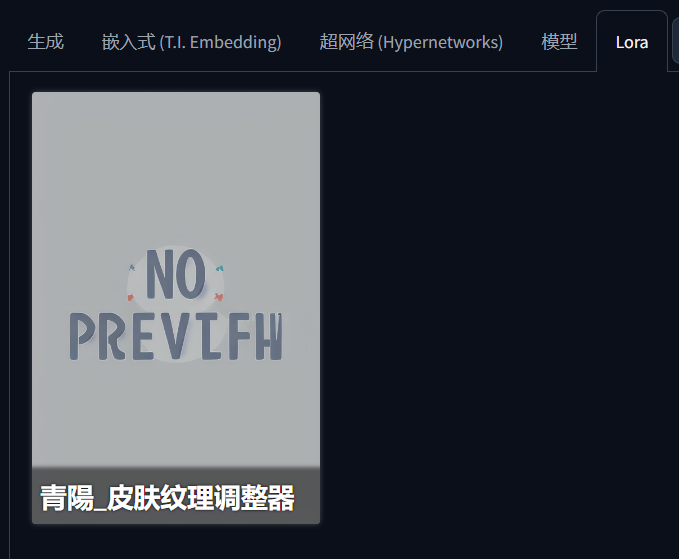
上述两个步骤完成后,需要重启SD,确保模型生效。
步骤说明
一 、文生图
首先,输入一下关键词:
a girl,realistic
* 1
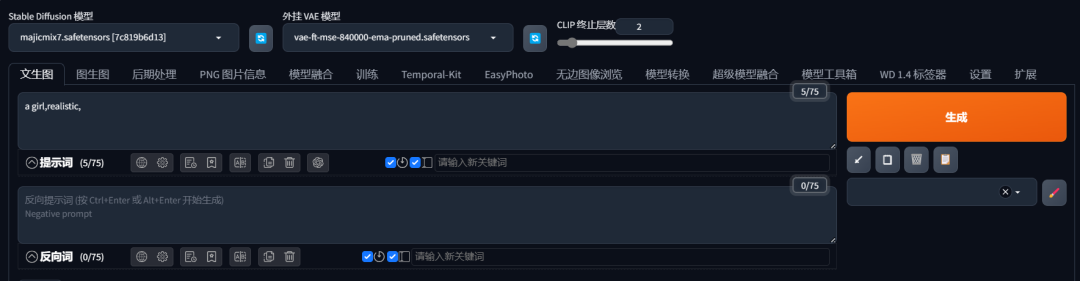
接着来到参数部分,采样方法选择 DPM++ SDE Karras ,迭代步数改为 30 ,高度改为 768 ,总批次数改为
3 ,这样可以一次跑三张图出来。
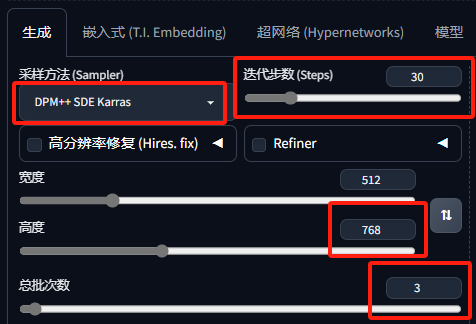
接着我们开启 Adetailer 面部修复,点击 启动After Detailer,模型选择
face_yolov8n.pt。最后点击生成,这里可以看出已经生成三张出来了。

(图片由AI生成,请谨慎甄别)
二 、加上皮肤质感
接着我们在同样的数据上加上皮肤质感,首先先选择Lora模型,并且把权重调低一点,改为0.8。
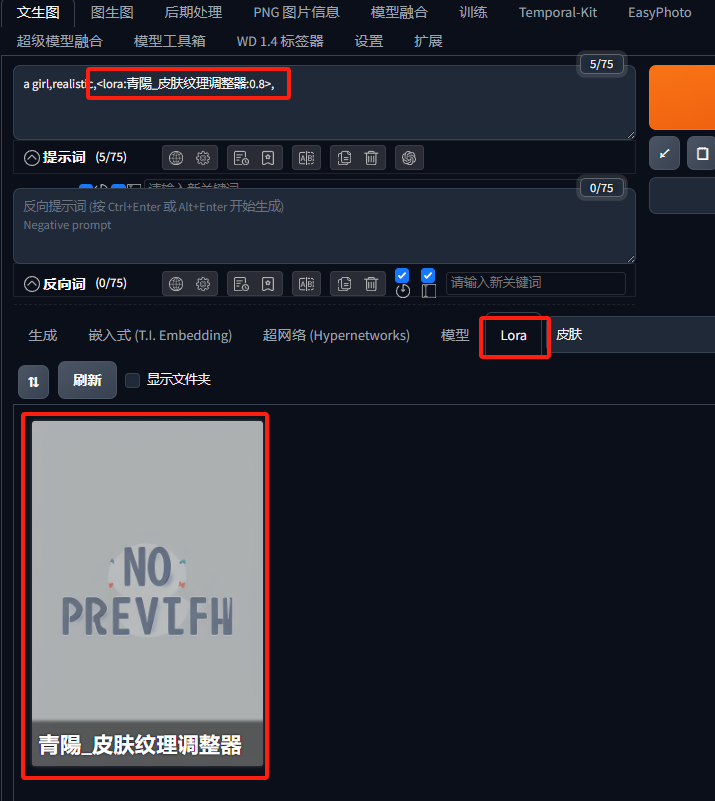
根据模型作者的推荐,填入以下负面词:
(NSFW:1.3),teeth,(cleavage),(worst quality:1.65),(low quality:1.2),(normal quality:1.2),low resolution,watermark,dark spots,blemishes,dull eyes,wrong teeth,red teeth,bad tooth,Multiple people,brokeneyelashes,(badhandv4-AnimeIllustDiffusion_badhandv4:1.2),(EasyNegative:1.2),
* 1

来到参数部分,我们先固定一下随机数种子,点击绿色按钮即可。

接下来找到 ControNet ,上传一张我们刚选中的一张图片,勾选完美像素模式 、允许预览 ,控制类型选择Lineart(线稿)
,预处理器选择lineart_realistic 。做这一步的目的是为了等一下生成出来的图和我们这张图有高度的相似度。
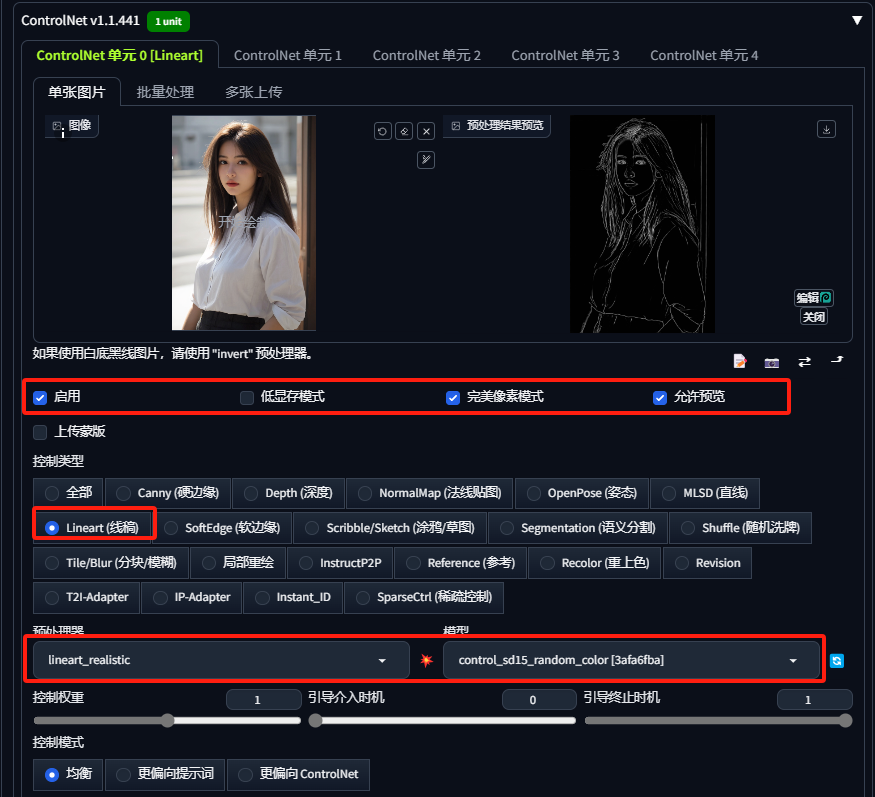
最后点击生成,下方就是生成出来的三张图片了。

这份完整版的SD整合包已经上传CSDN,朋友们如果需要可以微信扫描下方CSDN官方认证二维码免费领取【保证100%免费】

三 、效果对比
从对比图可以看出,无论在皮肤的肌理还是在光感上,都自然柔和了很多。脸部的立体感有了很大的增强。效果嘎嘎好~

(图片由AI生成,请谨慎甄别)
提示词
Stable Diffusion 最强提示词手册
- Stable Diffusion介绍
- OpenArt介绍
- 提示词(Prompt) 工程介绍
- …
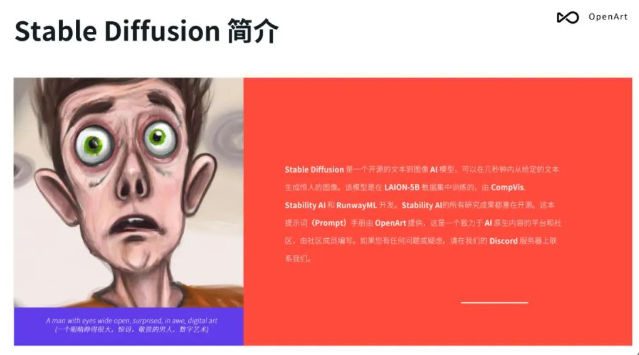
第一章、提示词格式
- 提问引导
- 示例
- 单词的顺序
- …
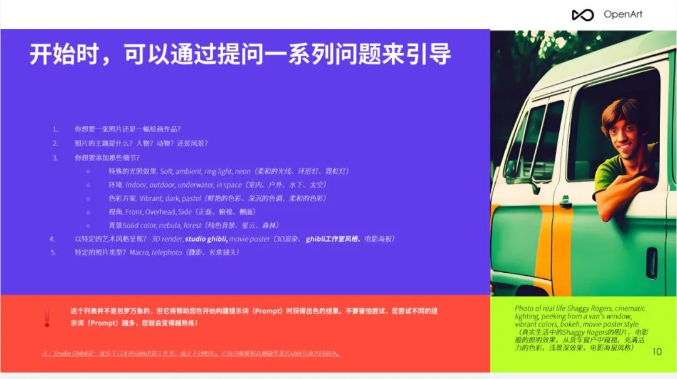
有需要的朋友,可以点击下方卡片免费领取!
第二章、修饰词(Modifiers)
- Photography/摄影
- Art Mediums/艺术媒介
- Artists/艺术家
- Illustration/插图
- Emotions/情感
- Aesthetics/美学
- …
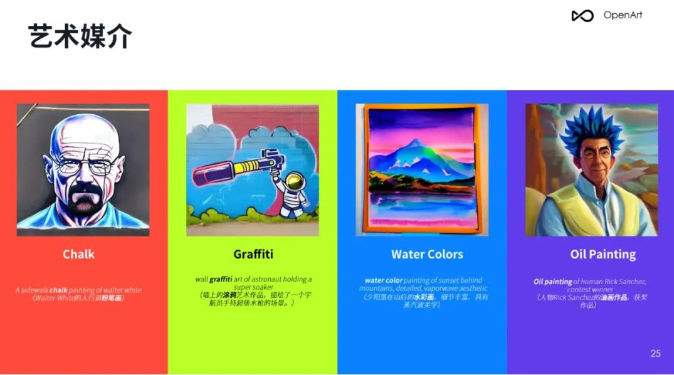
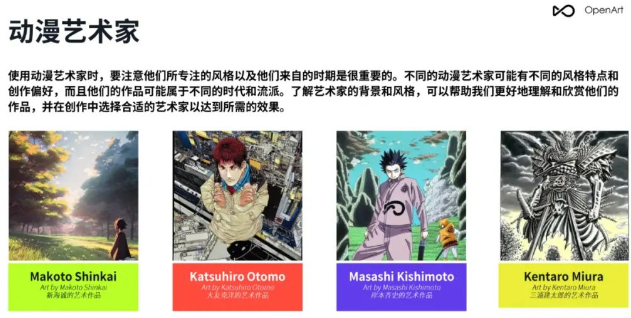
第三章、 Magic words(咒语)
- Highly detailed/高细节
- Professional/专业
- Vivid Colors/鲜艳的颜色
- Bokeh/背景虚化
- Sketch vs Painting/素描 vs 绘画
- …
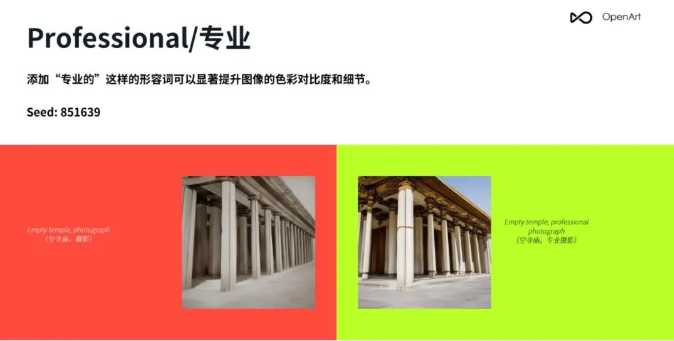
第四章、Stable Diffusion参数
- Resolution/分辨率
- CFC/提词相关性
- Step count/步数
- Seed/种子
- Sampler/采样
- 反向提示词(Prompt)
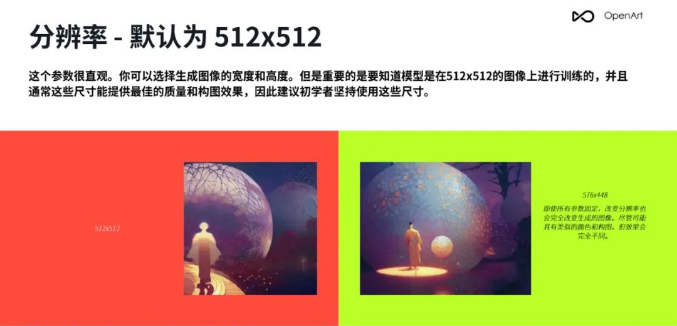
第5章 img2img(图生图),in/outpainting(扩展/重绘)
- 将草图转化为专业艺术作品
- 风格转换
- lmg2lmg 变体
- Img2lmg+多个AI问题
- lmg2lmg 低强度变体
- 重绘
- 扩展/裁剪
- …
第6章 重要提示
- 词语的顺序和词语本身一样重要
- 不要忘记常规工具
- 反向提示词(Prompt)
- …
第7章 OpenArt展示
-
提示词 (Prompt)
-
案例展示
-
…
这份完整版的SD整合包已经上传CSDN,朋友们如果需要可以微信扫描下方CSDN官方认证二维码免费领取【保证100%免费】

更多推荐
 已为社区贡献46条内容
已为社区贡献46条内容









所有评论(0)